Mục lục:
Đây là giao diện của Endpoint Security, truy cập Menu -> Overview để xem chi tiết các blade được cài đặt trên Endpoint

Chọn Advanced -> Policies để xem các policy được áp dụng trên Endpoint


Đây là các Policies được áp dụng trên endpoint với chế độ kết nối
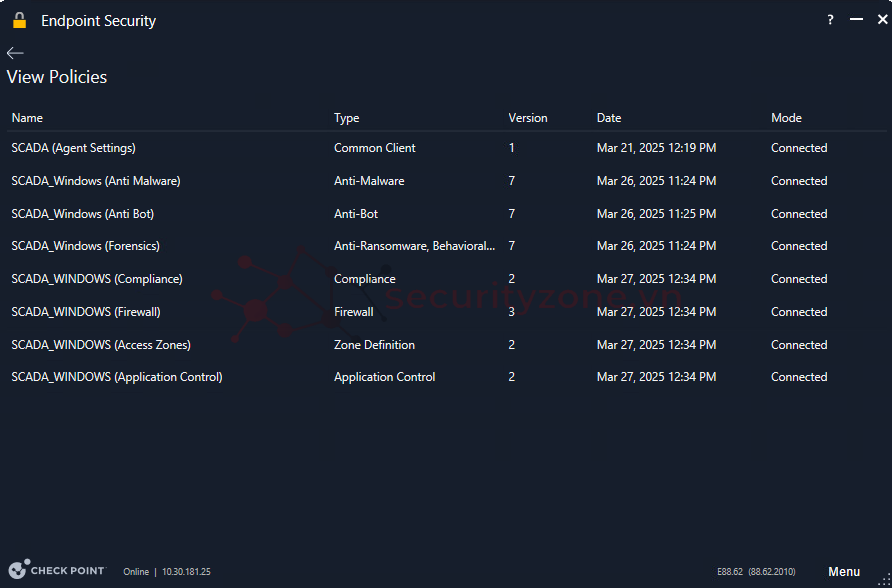
Chọn advanced -> View log để xem các Log có trên Endpoint

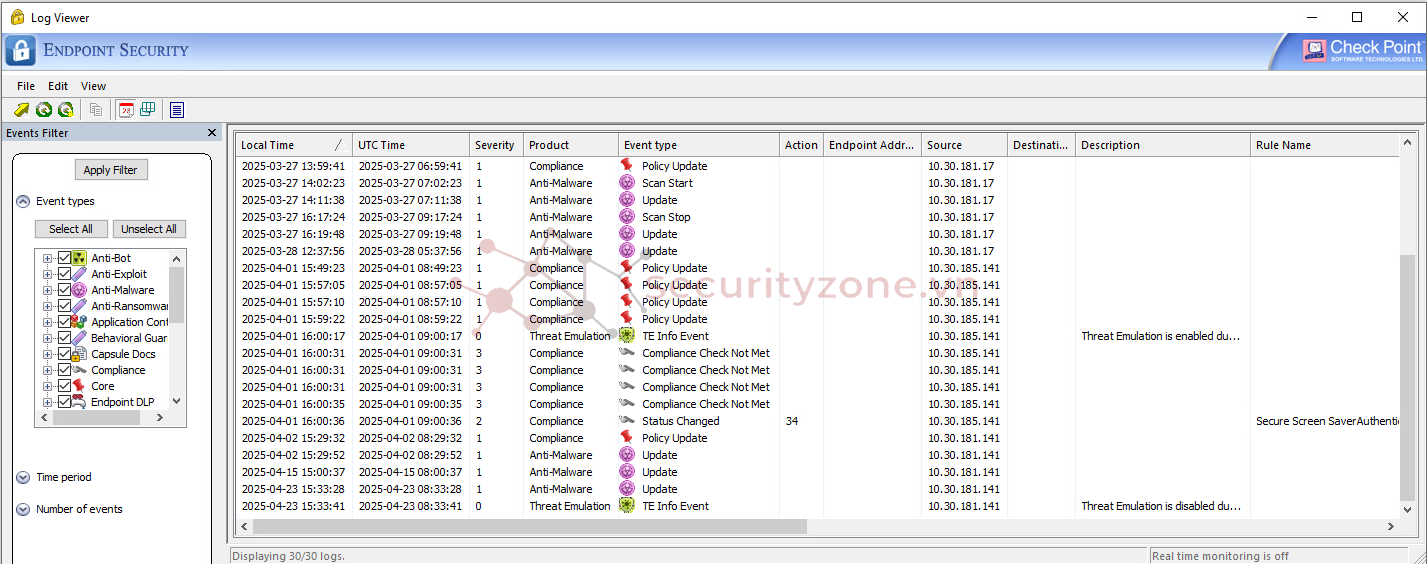
2. Kiểm thử hoạt động của hệ thống
Chúng ta sẽ thử tải một file wildfire test về và xem Endpoint sẽ làm gì với file cài đặt đó. Như bạn đã thấy trong trường hợp này endpoint đã gửi một cảnh báo tới chúng ta về file đó và endpoint đang cách ly file đó ra với hệ thống. Bấm chọn vào View Details để xem chi tiết về cảnh báo của endpoint.

Đây là những thông tin về cảnh báo file và phân tích file đó là gì và kiểu tấn công gì nằm trong đó.

Tiếp đến chúng ta sẽ test tiếp với một file có chứa virus và chúng ta sẽ cần scan để bóc file ra xem bên trong file có an toàn hay không bằng tính năng scan with checkpoint Anti-Malware

Quá trình scan sẽ bắt đầu quét một lượt file mà ta chọn và xác định file là file gì như file chứa virus, malware,... ở đây endpoint đã scan ra đây là file virus và có hành động quarantined nó ra

Vào phần view log để xem chi tiết quá trình hoạt động và xảy ra trong endpoint, bấm detail trong Forensic để xem thông tin chi tiết của quá trình điều tra và detect file.

Theo định kỳ 60s Harmony EndPoints sẽ gửi thông tin về trạng thái và các thông tin khác tới Harmony Endpoint Management Server, nếu có thay đổi policy sẽ cập nhật cho EndPoint. Có thể cập nhật thông tin này ngay lập tức bằng Update Now.

Để giám sát các Endpoint tập trung, ta vào asset - management sẽ hiển thị các endpoint đã cài đặt Endpoint security và được cập nhật lên harmony management. Tại đây có thể thực hiện các tính năng, chức năng ngay lập tức mà không cần phải vào trực tiếp thiết bị.
Đối với Agent Settings có thể thực hiện các hành động như: gỡ cài đặt Client, sửa lỗi, Kill Process,…

Như vậy là đã hoàn thành các bước kiểm tra và kiểm thử hệ thống, chúc các bạn thành công.
- Kiểm tra các blade được cài đặt, Policy được áp dụng và views log
- Kiểm thử hoạt động của hệ thống
Đây là giao diện của Endpoint Security, truy cập Menu -> Overview để xem chi tiết các blade được cài đặt trên Endpoint
Chọn Advanced -> Policies để xem các policy được áp dụng trên Endpoint
Đây là các Policies được áp dụng trên endpoint với chế độ kết nối
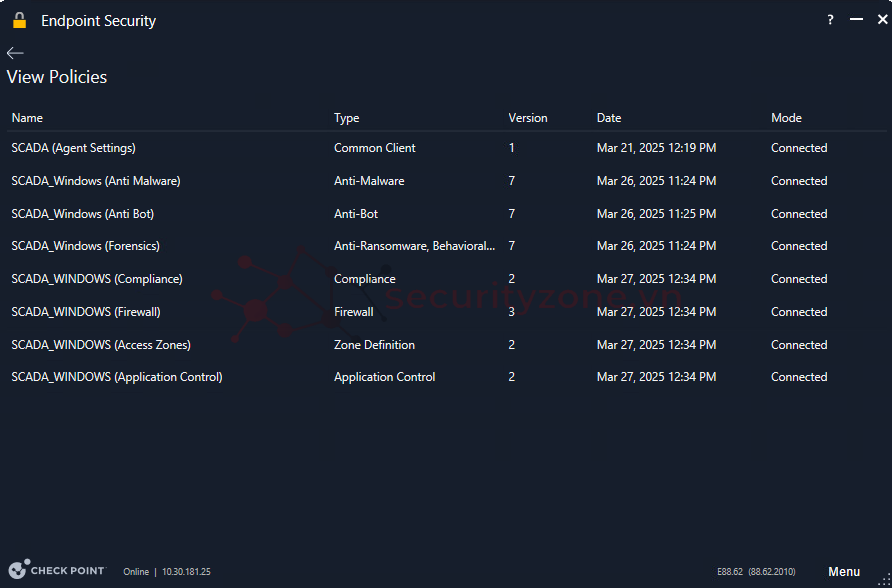
Chọn advanced -> View log để xem các Log có trên Endpoint
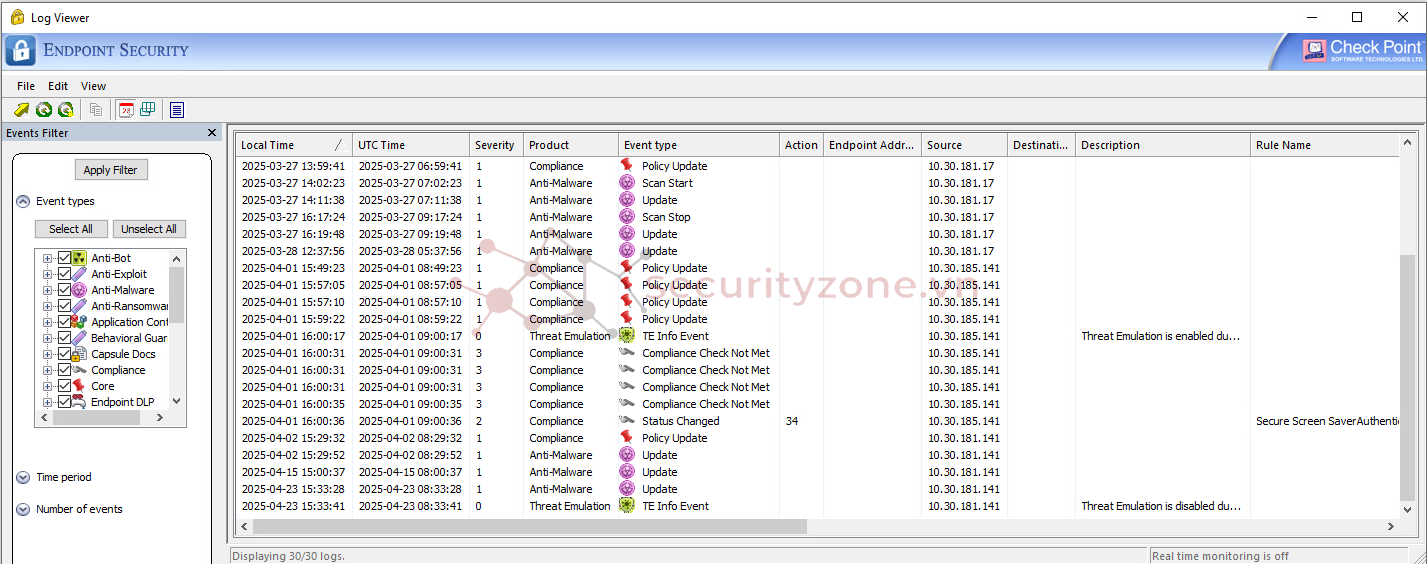
2. Kiểm thử hoạt động của hệ thống
Chúng ta sẽ thử tải một file wildfire test về và xem Endpoint sẽ làm gì với file cài đặt đó. Như bạn đã thấy trong trường hợp này endpoint đã gửi một cảnh báo tới chúng ta về file đó và endpoint đang cách ly file đó ra với hệ thống. Bấm chọn vào View Details để xem chi tiết về cảnh báo của endpoint.
Đây là những thông tin về cảnh báo file và phân tích file đó là gì và kiểu tấn công gì nằm trong đó.
Tiếp đến chúng ta sẽ test tiếp với một file có chứa virus và chúng ta sẽ cần scan để bóc file ra xem bên trong file có an toàn hay không bằng tính năng scan with checkpoint Anti-Malware
Quá trình scan sẽ bắt đầu quét một lượt file mà ta chọn và xác định file là file gì như file chứa virus, malware,... ở đây endpoint đã scan ra đây là file virus và có hành động quarantined nó ra
Vào phần view log để xem chi tiết quá trình hoạt động và xảy ra trong endpoint, bấm detail trong Forensic để xem thông tin chi tiết của quá trình điều tra và detect file.
Theo định kỳ 60s Harmony EndPoints sẽ gửi thông tin về trạng thái và các thông tin khác tới Harmony Endpoint Management Server, nếu có thay đổi policy sẽ cập nhật cho EndPoint. Có thể cập nhật thông tin này ngay lập tức bằng Update Now.
Để giám sát các Endpoint tập trung, ta vào asset - management sẽ hiển thị các endpoint đã cài đặt Endpoint security và được cập nhật lên harmony management. Tại đây có thể thực hiện các tính năng, chức năng ngay lập tức mà không cần phải vào trực tiếp thiết bị.
Đối với Agent Settings có thể thực hiện các hành động như: gỡ cài đặt Client, sửa lỗi, Kill Process,…
Như vậy là đã hoàn thành các bước kiểm tra và kiểm thử hệ thống, chúc các bạn thành công.
Bài viết liên quan
Bài viết mới